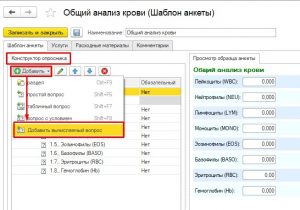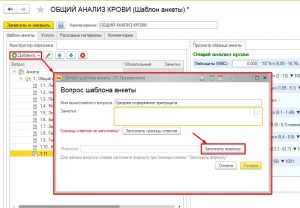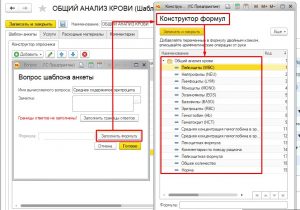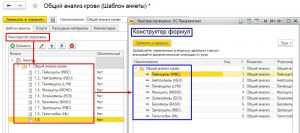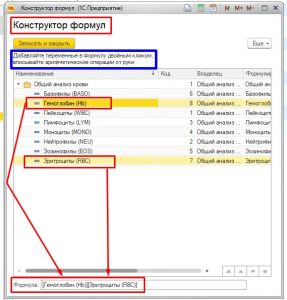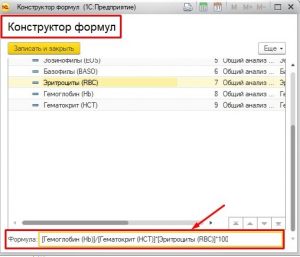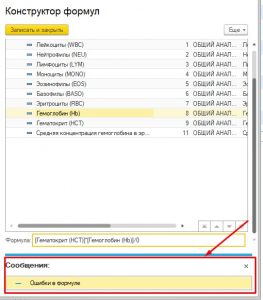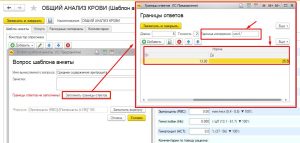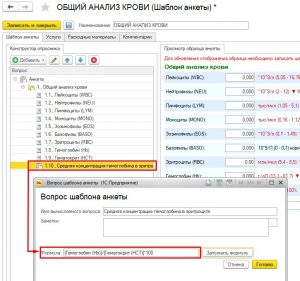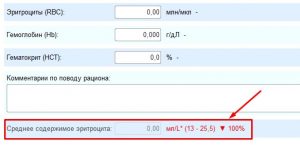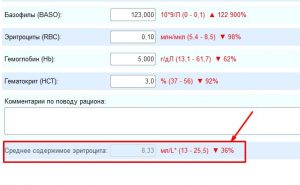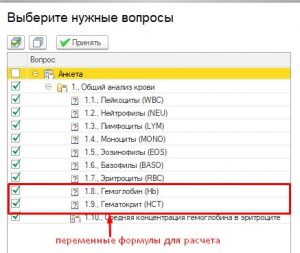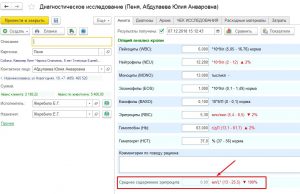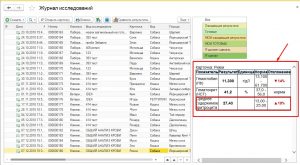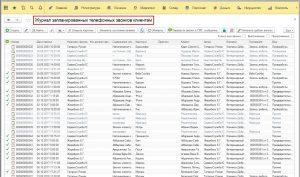Создание вопроса анкеты исследования с вычислением
Оглавление
В практике проведения лабораторных анализов существуют показатели, результат которых, получить можем только как соотношение нескольких других показателей, или подсчет нескольких значений, т.е применив определенную формулу. В программе добавлен механизм создания вопроса анализа который автоматически высчитывает результат по заданной пользователем формуле.
Добавление вычисляемого вопроса и формулы
Для создания вопроса необходимо в программе выполнить следующие действия:
1. Переходим в шаблоны бланков анализов, выбираем шаблон анализа в который будем добавлять вопрос с формулой или создаем новый шаблон. При создании новой анкеты шаблона анализа вносим нужные показатели. После добавляем вопрос с вычислением — «Добавить вопрос с вычислением»(Рис.1):
2.Вносим название вопроса и переходим к созданию формулы — кнопка «Заполнить формулу»(Рис.2):
3. Открывается конструктор формул. В списке содержится раздел анкеты анализа с перечнем показателей анкеты (Рис.3):
Обратите внимание! В списке конструктора формул вычисляемого вопроса присутствуют только те показатели, которые добавлены в саму анкету анализа (в конструктор опросника).
Из списка выберите нужные для формулы показатели/переменные (двойным кликом по нужной строке с показателем), которые будут, добавлены в формулу. Выбранные показатели отобразятся в строке «формула» следующим образом (Рис.4):
Обратите внимание! В формуле может быть добавлено любое количество переменных из анкеты анализа.
После добавление всех нужных, для расчета показателя по формуле, переменных — знаки арифметических операций, скобки и коэффициенты, добавляем вручную, затем нажмите «Записать и закрыть». Пример готовой формулы (Рис.5):
Примечание. Формулу нужно заполнить по порядку, используя конструктор и показатели. Копирование формулы текстом выдаст ошибку «Некорректная формула» при заполнении результатов уже в самом анализе
Если при создании в конструкторе формул допущена ошибка, форма не закрывается и программа выдает следующее сообщение (Рис.6), увидев сообщение с ошибкой, сразу можно внести поправки.
Сразу при создании есть возможность указать норму, единицу измерения и отклонение от нормы для вычисляемого вопроса шаблона (Рис.7):
Добавленную формулу можно просмотреть открыв вопрос анкеты (Рис.8):
Проведение анализа и отображения результата вычисляемого вопроса
Создаем документ диагностического исследования.
Обратите внимание! По умолчанию вычисляемый вопрос анкеты анализа имеет тип ответа «строка» и при создании документа исследования не активный для заполнения вручную. После проведения документа,так же не активна для изменения или заполнения вручную. Значение высчитывается автоматически программой и не может быть изменено!
При создании проверяем проставлена ли галочка на всех вопросах анкеты, которые были добавлен в формулу (Рис.9):
Если в документе исследования мы оставляем вопрос, который высчитывается по формуле, но один из показателей формулы не добавили — формула не сработает и поле с вычисляемым показателем будет не заполнен (Рис.10):
Пример готового проведенного анализа с вопросом, вычисляемым по формуле (Рис.10, 11, 12):
В документе исследования:
В журнале исследований:
При печати бланка:
Обратите внимание! В печатном бланке отобразится результат показателя, вычисленный по формуле, только когда в документе исследования будет стоять галочка «Результаты получены».